
DVDFab DVD Creator(多功能DVD音视频制作工具)
v12.0.7 免费版大小:182.65 MB 更新:2021/01/25
类别:光盘刻录系统:WinXP, Win7, Win8, Win10, WinAll
分类分类

大小:182.65 MB 更新:2021/01/25
类别:光盘刻录系统:WinXP, Win7, Win8, Win10, WinAll
DVDFab DVD Creator是一款多功能DVD制作工具,可以帮助用户把你喜欢的所有电影文件制作成4k类DVD,并且可以在同一张光盘中添加多个电影文件,让用户在使用时更加得心应手,同时在进行数据备份以及管理时更加便捷;使用直观的菜单模板将视频刻录到DVD光盘/文件夹/ISO,菜单导航是获得愉悦播放体验的关键,为此,此工具提供了多套静态和动态菜单模板,以使您的自制DVD看起来专业且与工作室级设计相当;DVDFab的设计人员经常使用更加时尚和现代的模板来更新内置菜单库,因此您始终可以找到自己喜欢的菜单设计,系统所有的模板还支持切换音轨和字幕,这意味着您可以创建支持多种语言的DVD!
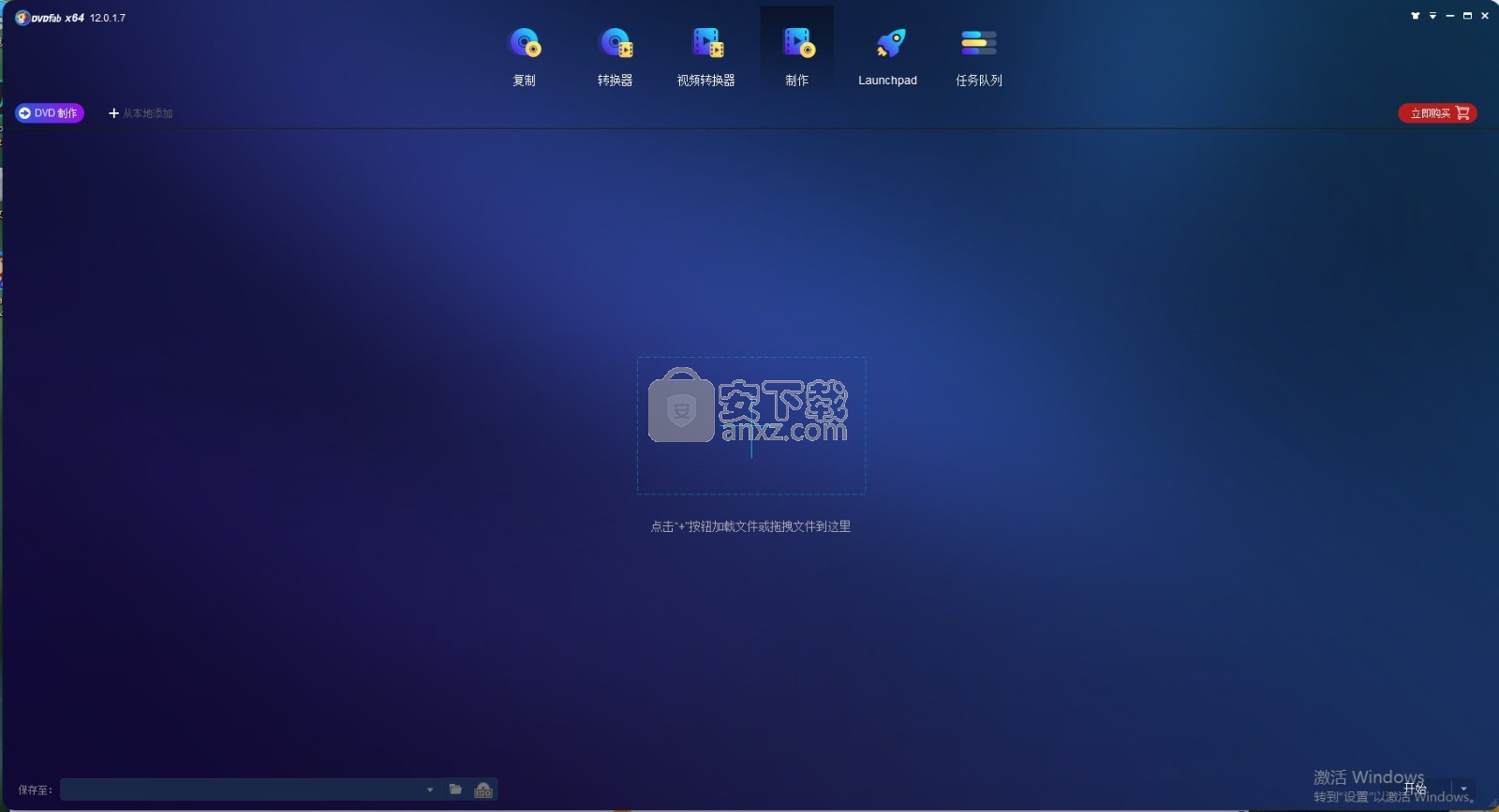
从任何流行的视频格式创建DVD光盘/ ISO /文件夹。
制作自己的DVD菜单,并使用各种内置模板自定义它。
一种简单的软件,它允许用户通过在各种平台上刻录高质量DVD以及使用扩展的文件格式来留下持久的回忆。
免费从任何视频创建DVD
DVDFab DVD Creator可以将任何视频刻录到DVD光盘/ ISO /文件夹
以创建具有自定义和个性化设置的自制DVD。
支持所有目标DVD光盘格式,
包括DVD-9,DVD-5,DVD + R / RW,DVD-R / RW,DVD + R DL和DVD-R DL。
VDFab DVD Maker使您的DVD更加独特
菜单模板的便利性不仅仅停留在我们直观的设计上。
它们还具有高度的灵活性和可定制性。
如果您想让DVD更加独特,可以自由个性化模板中的所有元素和小部件
包括背景图片,播放/暂停按钮,上一个/下一个按钮,缩略图
甚至是文本字体,颜色和大小。
此外,您始终可以预览自定义的设计,并将其另存为默认模板以备将来使用。
专业快速的DVD创作者
我们的DVD制作软件可以一次处理许多视频,并允许您为输出DVD安排视频的播放顺序。
此外,您可以实时预览视频以查看最终结果。
凭借多线程,多核CPU使用率和最新的硬件加速技术,DVD制造商的发展异常迅速。
以一尘不染的输出质量刻录DVD
DVDFab DVD Creator已开发多年,以与最新技术趋势保持一致。
我们不仅为您提供最快的速度,而且确保您拥有流畅的DVD电影制作过程
并确保输出DVD光盘/ ISO /文件夹的质量与原始DVD相同。
1、用户可以点击本网站提供的下载路径下载得到对应的程序安装包
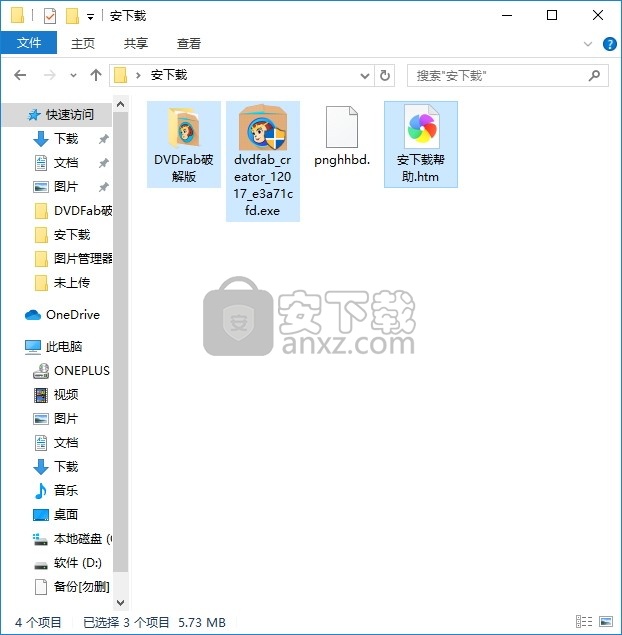
2、只需要使用解压功能将压缩包打开,双击主程序即可进行安装,弹出程序安装界面
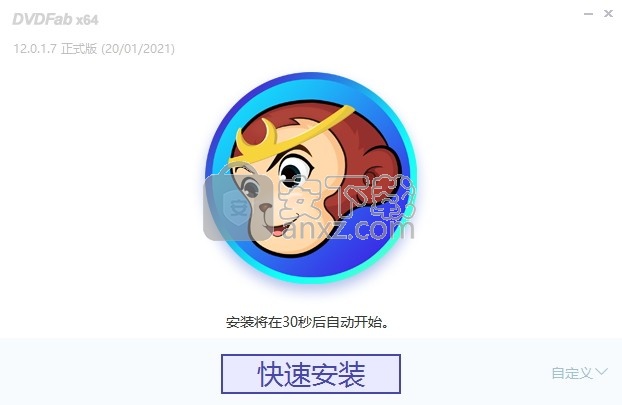
3、同意上述协议条款,然后继续安装应用程序,点击同意按钮即可
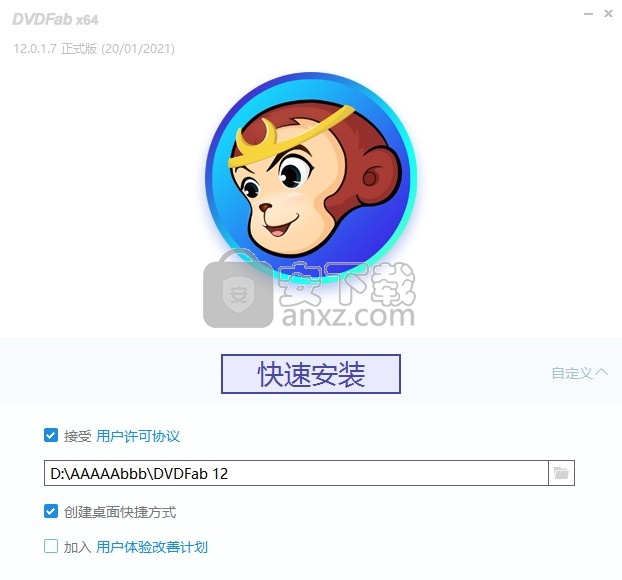
4、可以根据自己的需要点击浏览按钮将应用程序的安装路径进行更改
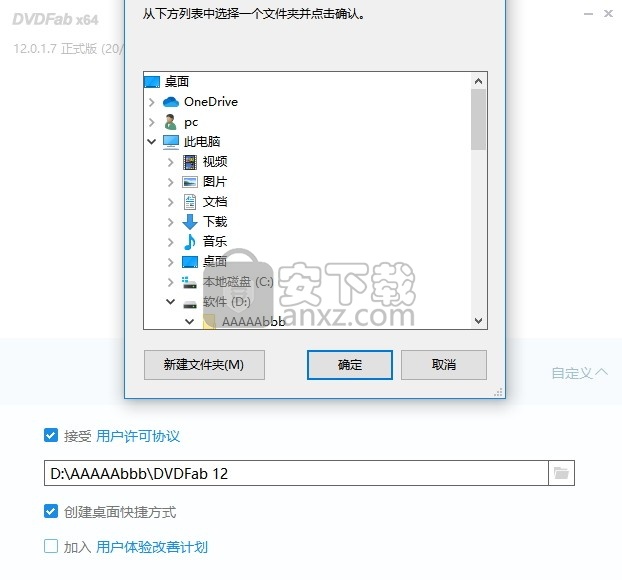
5、弹出应用程序安装进度条加载界面,只需要等待加载完成即可
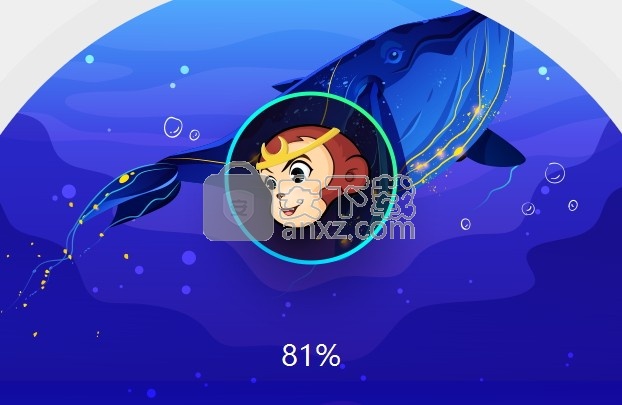
6、根据提示点击安装,弹出程序安装完成界面,点击完成按钮即可
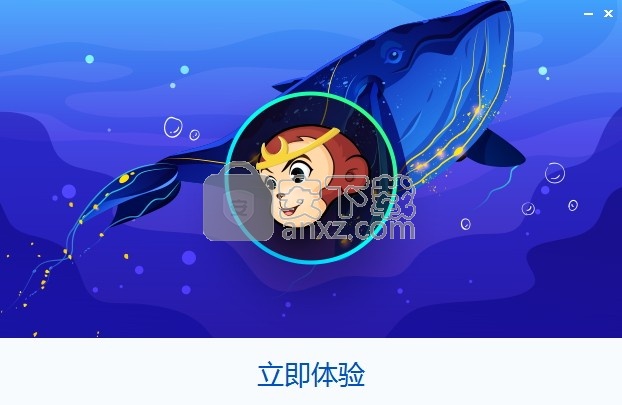
随意创建DVD的3个步骤
DVDFab DVD Creator是一家专业的DVD制造商
它接受各种视频源并将其以惊人的质量刻录到标准DVD光盘/ ISO /文件夹中,
同时提供各种播放菜单模板,以便您可以个性化您的视频体验。
启动DVDFab DVD Creator,并加载源视频
双击DVDFab 12,然后从选项栏中选择Creator。
接下来,单击Creator模式切换器,然后选择DVD Creator。
使用主页上的“添加”按钮或通过简单地将文件拖放到主页中,来加载要刻录的源视频。
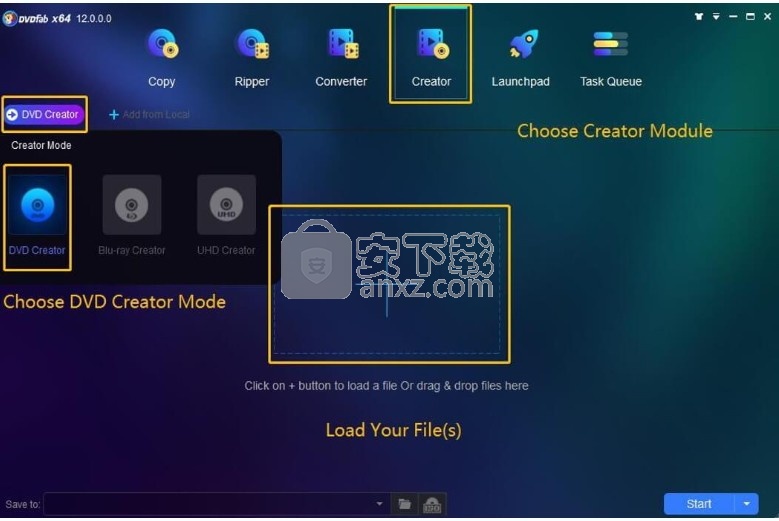
使用DVD Creator内置模板自定义DVD
加载源视频后,单击“扳手”图标,然后选择所需的输出大小和质量。
您也可以单击扳手旁边的“设置菜单”图标来自定义菜单。
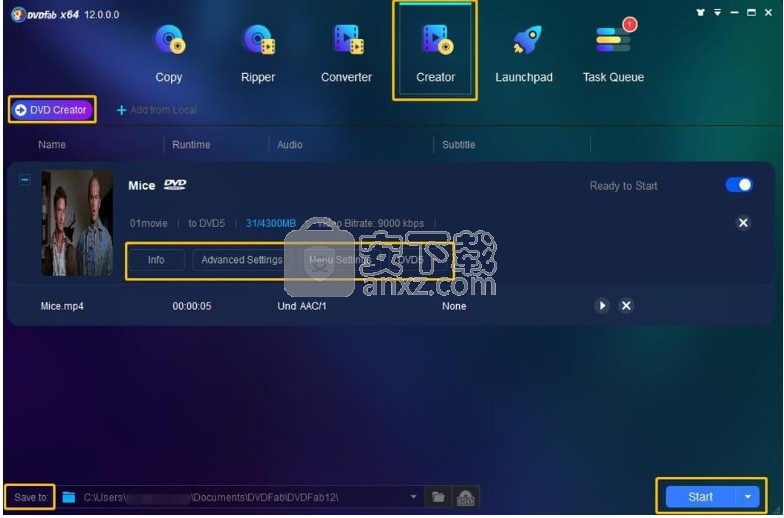
最后一击即可轻松刻录DVD
在“另存为零件”中选择输出目录,然后单击“开始”按钮开始创建DVD。
DVD Creator将在整个过程中提供详细的进度信息。
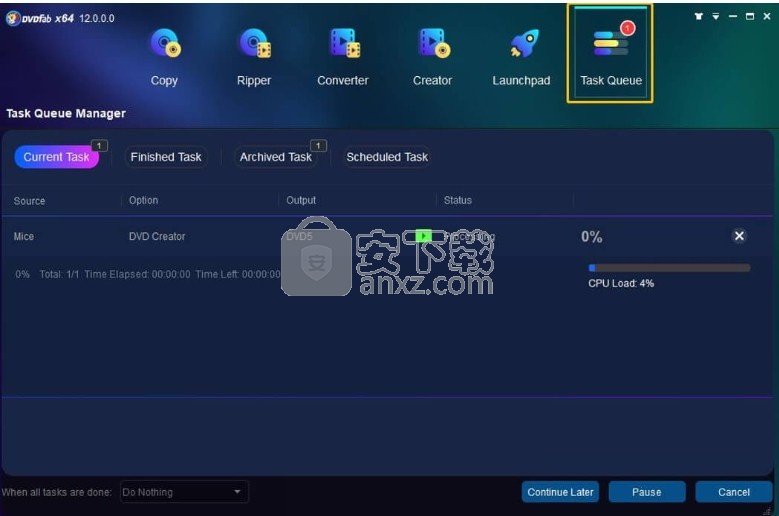
如何通过简单的点击将iPhone视频刻录到DVD
您知道如何免费轻松地将iPhone视频传输到DVD吗
本文提供了将iPhone视频刻录到DVD所需的一切,以便在DVD播放器或智能电视上更好地播放。
继续阅读以掌握如何通过3次简单的单击即可通过专业菜单播放来刻录iPhone视频中的DVD。
想知道如何在Mac / Windows上免费轻松地将iPhone视频刻录到DVD吗?
没关系!由于iPhone摄像机的出色性能和多样化的功能,您可能会喜欢用它代替笨拙的摄像机来拍摄视频。
但是,随着时间的流逝,iPhone的存储容量有限,无法保存所有捕获的高清视频。
要删除iPhone视频或将iPhone视频传输到DVD以进行持久存储或在电视或家庭播放器上更好地播放
从长远来看,专业的iPhone至DVD视频转换器将确保您获得令人惊叹的观看体验
并使iPhone视频保持在整个皮肤中。
毕竟,通过Delete键放弃您喜欢的或付费的视频很难。
但是,您可能会质疑如何将iPhone视频刻录到DVD
本文提供了将iPhone视频刻录到DVD的有效解决方案,这两种方法都适用于Mac或Windows。
第一部分:将iPhone视频传输到Mac / Windows
在将iPhone视频刻录到DVD之前,它是使用必要工具将iPhone视频传输到Mac/Windows的门户。
这里引用了制作DVD之前将iPhone视频加载到Mac / Windows上的一种简单方法。
通过照片应用程序将视频导入Mac
步骤1:安装iTunes 12.5或更高版本。
步骤2:使用USB电缆将iPhone连接到Mac。
步骤3:使用密码解锁iOS设备,然后将要求您信任此计算机。选择信任以继续。
步骤4:启动“照片”应用程序,然后单击“导入”按钮或在“照片”侧栏中标记设备名称
第5步:选中“导入所选内容”以加载所需的视频
当然,在使用iPhone到DVD视频转换器之前,iCloud Photos或其他替代方法可能有助于将iPhone视频传输到Mac。
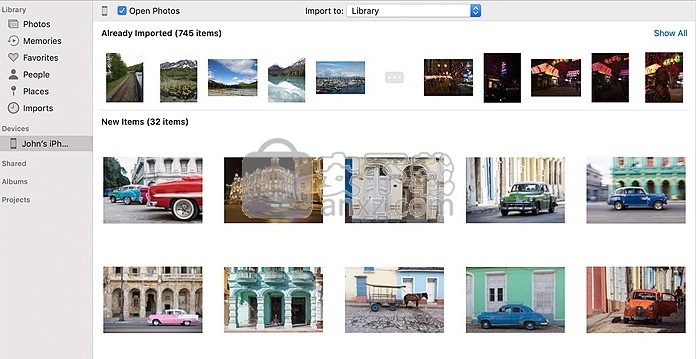
通过Airmore将视频导入Windows
步骤1:使用相同的Wi-Fi连接PC和iPhone
步骤2:通过Google / Firefox登录到airmore.net
第3步:在iPhone上打开Air more app,单击“扫描”进行连接,然后扫描网络上显示的QR码。
步骤4:轻触“视频”图标,以将其传输到PC
当所有视频在主UI上弹出时,选择所需的视频,然后单击下载按钮以将选定的视频加载到PC。
同样,在将iPhone视频刻录到DVD之前,还有其他方法可以将iPhone视频导入PC 。
第二部分:如何将iPhone视频刻录到DVD
将iPhone视频传输到桌面后,是时候将iPhone视频刻录到DVD了。
寻找专业的iPhone至DVD转换器总是值得的,它使您能够自定义输出DVD并使菜单导航个性化。
为了节省您的购物时间,这里提供了满足您所有个人需求的最佳专业,功能齐全的DVD Maker和DVDFab DVD Creator。
那么如何快速,良好地刻录iPhone视频中的DVD?以下步骤供您参考。
步骤1:启动DVDFab 12并选择Creator模块
下载并启动DVDFab 12之后,您将看到以下界面。
从左上方的模式切换器选项卡中选择DVD Creator。
请注意,在您最终决定购买之前,此DVD Creator允许30天的完整试用期。
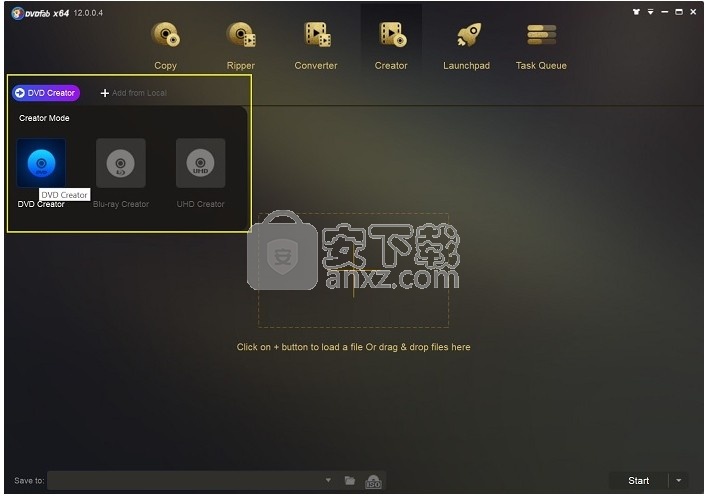
第2步:iPhone视频并选择输出目录
将视频从iPhone导入到Mac或PC后,单击+从本地添加,或单击主UI中央的+,以将要从iPhone刻录的视频加载到DVD
另外,您可以在刻录DVD之前将它们简单地拖放到窗口的中央。
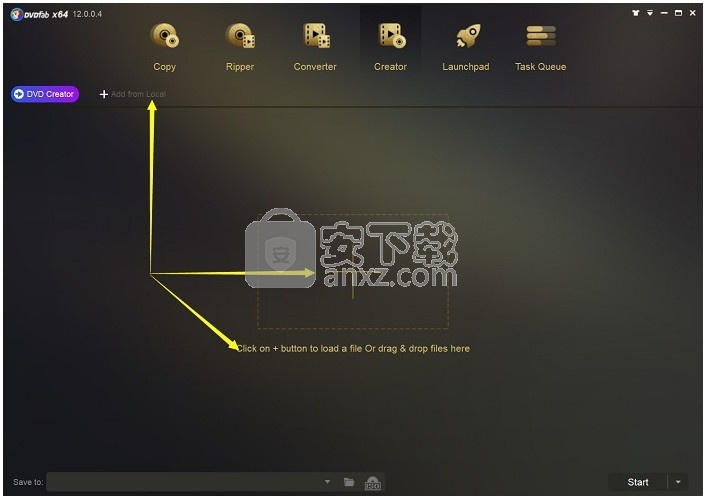
请注意,DVDFab DVD Creator可以读取各种视频格式
例如MKV,MP4,AVI,M2TS,TS,MOV,WMV,WMA,3GP,FLV,M4V和VOB。
为了节省时间,您可以加载尽可能多的源视频,让它们在队列中等待转换。
然后点击“保存到”,即文件目录,以存储刻录的DVD。
在这里,您可以选择保存到DVD文件夹或DVD ISO文件,如以下箭头所示。
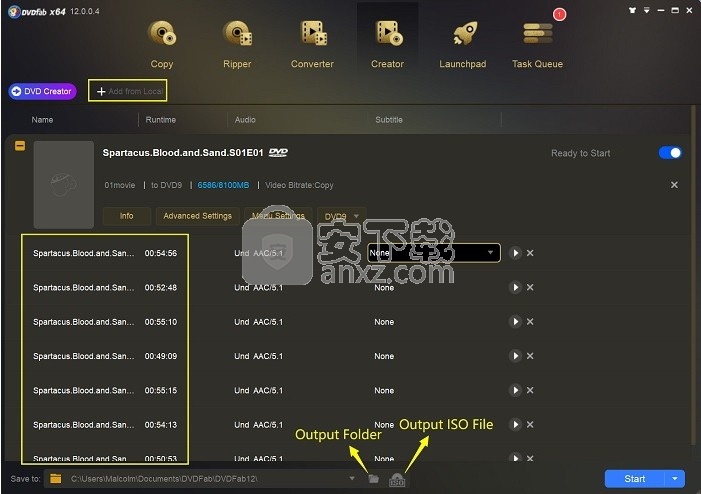
步骤3:自定义输出并开始将iPhone视频刻录到DVD
加载源视频后,在输出大小选择框中选择所需的输出大小
或单击第2步的图片2中的“高级设置”按钮,然后根据需要选择输出大小和质量。
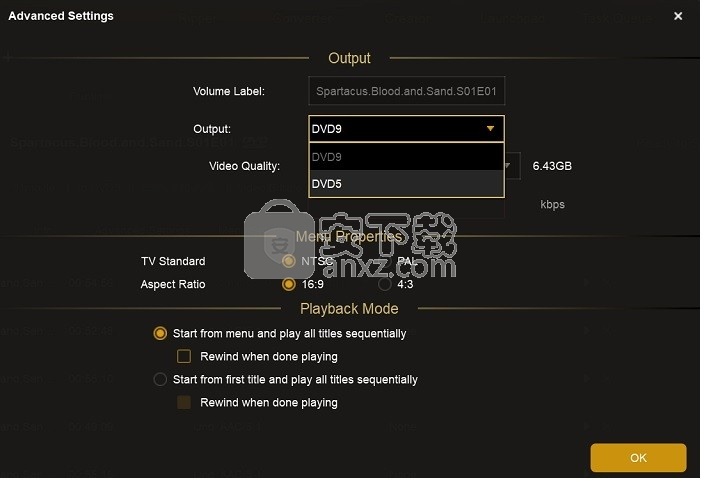
在输出大小方面,有DVD-5(4.7G)和DVD-9(8.5G)供您选择。此iPhone转DVD视频转换器支持以下输出格式:DVD-9,DVD-5,DVD + R / RW,DVD-R / RW,DVD + R DL,DVD-R DL。请注意,与DVD-5相比,DVD-9在存储容量,高清质量和版权保护方面表现出色。
关于视频质量,可以选择“与源相同”,“适合光盘”并根据需要进行自定义。
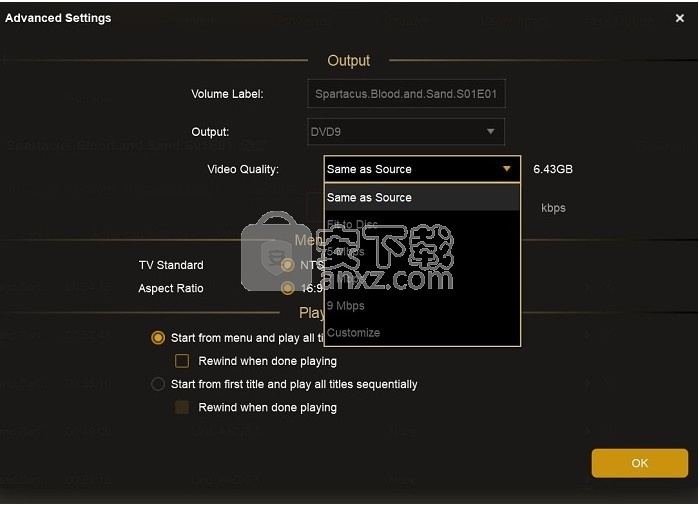
嗯,在开始将iPhone视频刻录到DVD之前,设置参数还远远不够。
具有专业外观的DVD菜单将为您带来灵活而体贴的播放控制体验。
现在,在步骤2的图片2中,选择Menu Settings(菜单设置)按钮。
DVDFab Creator提供了多组静态和动态菜单模板,以创建更加专业且充满工作室级感觉的自制DVD。
DVD制造商的技术设计师将定期更新此直观的内置菜单库。
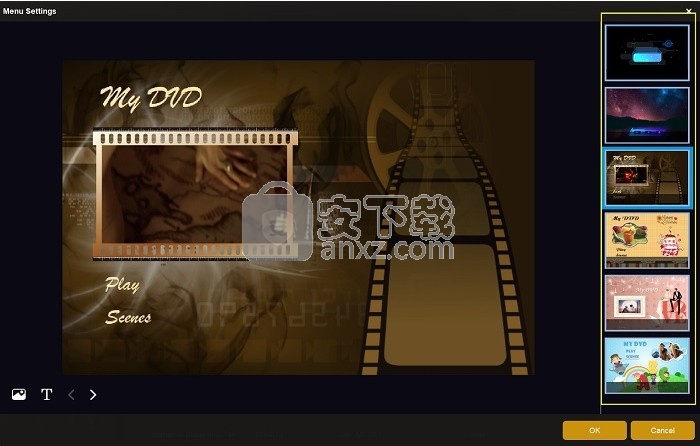
您可以选择喜欢的图像作为背景艺术,并选择个性化文本,如屏幕截图所示,因为菜单模板允许在播放过程中切换音频和字幕。最重要的是,您可以随意个性化模板中的所有元素和小部件,例如背景图片,播放/暂停,上一个/下一个,缩略图,文本字体,颜色和大小。因此,在将iPhone视频刻录到DVD之前转向这个功能齐全的菜单制造商 意义重大。
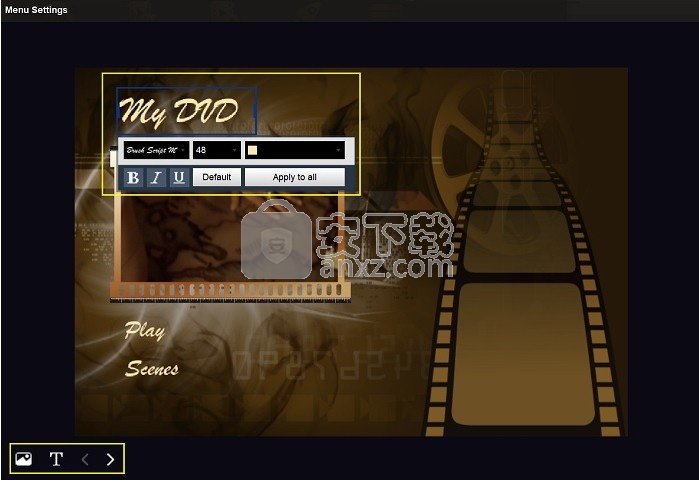
当iPhone到DVD视频转换器全面运转时,您可以单击下图中的绿色小条以预览整个转换过程。此标签可让您查看实时 iPhone视频到DVD的转换。如果您对以前的修改感到满意,则Creator将默认保存它们。否则,请返回到预设。
完成后,单击“确定”,然后返回到“开始”按钮以将iPhone视频刻录到DVD。在硬件加速技术的支持下,这家DVD制造商将在短时间内完成将iPhone视频刻录到DVD的工作。
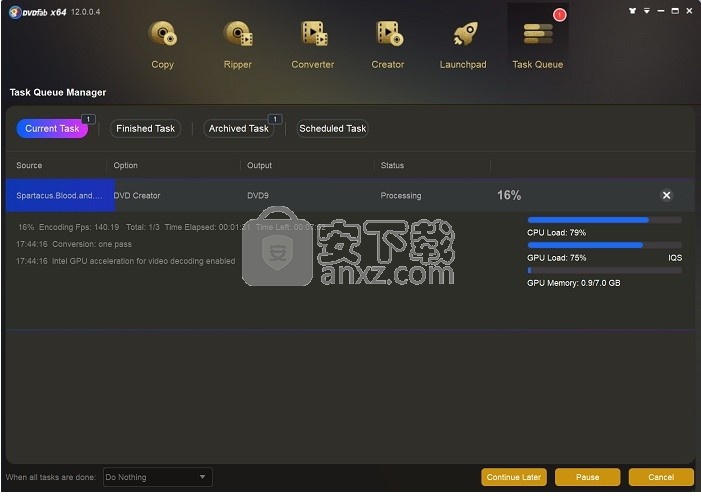
在这里,DVDFab DVD Creator具有内置的“任务队列”选项卡,允许用户检查当前任务,完成的任务,计划的任务,甚至已存档的任务。如果您有由于意外因素(例如意外退出)而导致的任务未完成,则此iPhone转DVD视频转换器将提醒您下次启动Creator时继续执行已存档的任务。此功能显示了其人性,为用户节省了很多时间。

当你已经烧毁iPhone视频到DVD,界面提醒过程顺利完成,会弹出如下图所示。
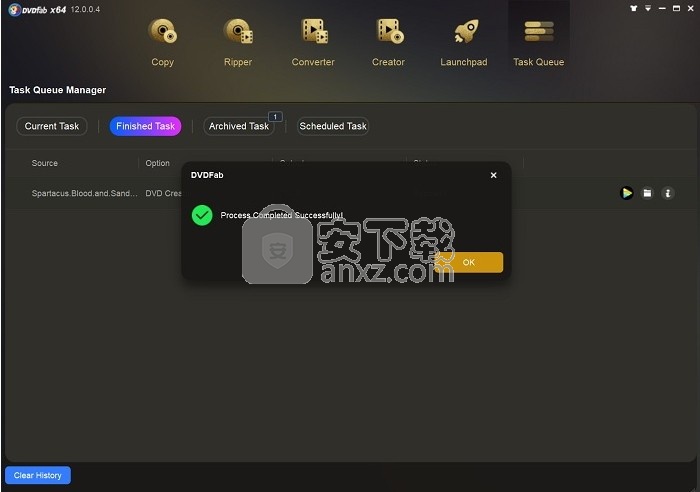
到目前为止,从iPhone视频刻录DVD的整个过程已经结束。与同类产品相比,有了这个DVD Creator,您将花更少的时间将iPhone视频刻录到DVD。
第三部分:使用最佳媒体播放器播放DVD
除了使用家用DVD播放器在电视上观看DVD外,在将iPhone视频转换为DVD之后,可能还需要搜索可靠的媒体播放器以在Mac或PC上观看创建的视频。
当谈到多功能4K媒体播放器DVDFab Player 6时,您将是世界上最好的4K UHD媒体播放器,它具有导航菜单和HDR10支持。
从下图中的三角形图标(红色框)可以看出,在DVDFab Creator将所有iPhone视频刻录到DVD之后
此选项卡将引导您进入“立即购买”页面。当然,您可以从下面的下载选项卡下载并启动此神奇播放器。
当然,如果您想将Porn DVD私人播放,则可以转到其他模块。
现在,您已经了解了如何通过三个简单的步骤,以闪电般的速度和惊人的质量,通过最佳的iPhone到DVD视频转换器DVDFab DVD Creator在Mac / Windows上将iPhone视频刻录到DVD。
无论如何,您还有其他选择,例如将iPhone视频转换为DVD Walgreens DVD Transfer,DVD Maker和DVD Styler,以将iPhone视频转换为DVD。
简而言之,下次当您想知道如何将iPhone视频传输到DVD时,请诉诸本文并制作具有自定义菜单的DVD,以实现DVD播放器的最佳播放。
顺便说一句,在将iPhone视频刻录到DVD之前,您可以使用世界上最通用的视频编辑软件来编辑视频。
UltraISO PE(光盘映像文件制作与格式转换工具) 光盘刻录2.96 MBv9.7.3.3629
详情Nero Burning ROM v12.5 中文注册版 光盘刻录47.00 MBv12.5 中文注册版
详情GEAR PRO Professional Edition(DVD/CD翻录与录制工具) 光盘刻录58.65 MBv7.0.3
详情dvd cloner gold 2018 光盘刻录97.48 MBv15.00.1432 附带安装教程
详情5star Game Copy(多功能DVD/CD复制与翻录工具) 光盘刻录30.85 MBv1.0.5 免费版
详情Joboshare DVD Audio Ripper(DVD转换工具) 光盘刻录6.37 MBv3.5.5 免费版
详情nero platinum 2020 suite 光盘刻录449.55 MBv22.0.02100 附带安装教程
详情Cool Burning Studio(多功能音视频刻录与翻录工具) 光盘刻录6.85 MBv9.8.0
详情Aimersoft DVD Creator 3.0.0.8 中文 光盘刻录180.00 MB
详情最强刻录软件 Nero Burning ROM/Nero Express 2016 17.0.5000 中文 光盘刻录65.00 MB
详情BurnAware Free(光盘刻录工具) 光盘刻录18.12 MBv13.2 中文版(内置两个程序)
详情Nero Platinum 2020(7合1多媒体套件) 光盘刻录448.88 MBv22.0.00900
详情CooolSoft AVI DVD Burner v6.7.0.224 中文 光盘刻录19.00 MB
详情DVD-Cloner 2021(多功能光盘复制与翻录工具) 光盘刻录85.65 MBv18.00.1
详情Blue-Cloner 2018(蓝光复制软件) 光盘刻录20.68 MBv7.30.810
详情iSkysoft DVD Creator(DVD刻录软件) 光盘刻录77.7 MBv6.2.3.10.2
详情Cheetah CD Burner(CD刻录软件) 光盘刻录15.9 MBv4.15
详情Ashampoo Burning Studio 光盘刻录251.0 MBv21.3.0.42 附安装教程
详情Amazing Any Blu-ray Ripper(蓝光视频翻录工具) 光盘刻录27.9 MBv11.8
详情文泰刻绘2009 光盘刻录19.13 MB免狗绿色版
详情Nero光盘刻录 8.3.20.0 经典中文精简安装版 光盘刻录24.00 MB
详情Nero Burning ROM v12.5 中文注册版 光盘刻录47.00 MBv12.5 中文注册版
详情Nero光盘刻录 7.11.10.0 经典中文精简安装版 光盘刻录31.00 MB
详情Nero Burning Rom V12.5.5001 绿色精简版 光盘刻录92.00 MB
详情Neo Burning ROM v12.0.009 中文便携版 光盘刻录78.00 MB
详情CloneCD 5.2.9.1 多国语言 光盘刻录2.52 MB
详情光盘刻录 Nero Burning Rom 15.0.19000 精简安装版 光盘刻录26.00 MB
详情Nero 直接刻录 RM、RMVB 补丁 光盘刻录4.59 MB
详情UltraISO Premium Edition(软碟通) 光盘刻录6.9 MBv9.7.1.3519 中文
详情Etcher(u盘启动盘制作工具) 光盘刻录81.8 MBv1.5.25 官方版
详情文泰刻绘 光盘刻录41.8 MBv2018 官方版
详情LightScribe 光雕软件 1.18.26.7 光盘刻录12.00 MB
详情支持蓝光刻录软件 BurnAware 光盘刻录10.2 MBv13.2.0 中文
详情nero10中文 光盘刻录63 MBv10.6.3.100 免费版
详情蓝光、DVD无损复制 DVDFab v10.2.0.2 中文 光盘刻录60.00 MB
详情启动易(EasyBoot) V6.6.0 简体中文注册版 光盘刻录2.40 MB
详情文泰刻绘2002 光盘刻录44.21 MB附带安装教程
详情Nero Platinum 2020(7合1多媒体套件) 光盘刻录448.88 MBv22.0.00900
详情直接刻录APE with CUE为CD的软件Burrrn1.14 光盘刻录2.00 MB
详情Nero直接把APE文件刻成CD的插件 光盘刻录0.05 MB
详情Nero Burning ROM v12.5 中文注册版 光盘刻录47.00 MBv12.5 中文注册版
详情IsoBuster Pro(镜像数据抓取和恢复工具) 光盘刻录4.84 MBv4.4 中文注册版
详情刻绘大师国际版 光盘刻录482.7 MBv8.20.1 附带安装教程
详情CooolSoft AVI DVD Burner v6.7.0.224 中文 光盘刻录19.00 MB
详情Cheetah CD Burner v3.26 注册版 光盘刻录5.20 MB
详情Nero InfoTool 3.02 汉化版 光盘刻录0.33 MB
详情WinAVI DVD Copy 4.5 汉化注册版 光盘刻录1.88 MB
详情Nero光盘刻录 8.3.20.0 经典中文精简安装版 光盘刻录24.00 MB
详情烧狗刻录(BurnGO) V4.1 绿色版 光盘刻录8.02 MB
详情Ones v2.1.358 简体中文单文件版 光盘刻录1.00 MB
详情























